随着科技的不断进步,U盘已成为我们日常生活和工作中必不可少的一种存储设备。然而,很多人并不清楚如何正确地将文件拷贝到U盘中。本文将带您一步步学习如何快速、安全地拷贝文件到U盘,并提供一些实用的拷贝技巧,帮助您更好地利用U盘的存储空间。
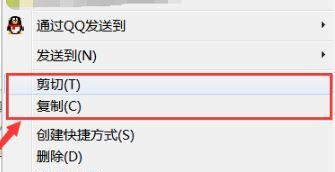
一、选择合适的U盘
选择一个容量足够大、质量可靠的U盘是拷贝文件的首要步骤,确保您可以存储足够多的文件,并避免数据丢失的风险。
二、插入U盘
将U盘插入电脑的USB接口,并等待电脑识别和安装U盘驱动程序,确保U盘可以正常工作。
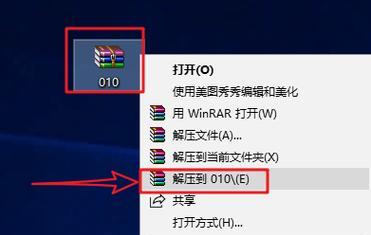
三、打开文件资源管理器
在电脑桌面或开始菜单中找到“文件资源管理器”图标,双击打开该程序。
四、定位文件
在文件资源管理器中,浏览您想要拷贝的文件所在的文件夹,并点击选中该文件。
五、复制文件
点击文件资源管理器窗口顶部的“复制”按钮,或者使用快捷键“Ctrl+C”将选中的文件复制到剪贴板中。
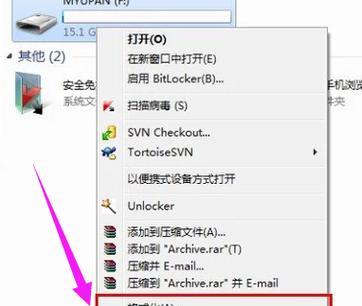
六、打开U盘
在文件资源管理器的侧边栏中找到并点击U盘的图标,打开U盘所在的目录。
七、粘贴文件
在U盘的目录中,点击文件资源管理器窗口顶部的“粘贴”按钮,或者使用快捷键“Ctrl+V”将剪贴板中的文件粘贴到U盘中。
八、等待拷贝完成
拷贝大量文件时,可能需要一些时间来完成。请耐心等待直到拷贝进度条显示为100%。
九、安全删除U盘
在完成文件拷贝之后,务必正确地进行U盘的安全删除操作,以避免数据丢失或损坏。在任务栏找到“安全删除硬件设备”图标,右键点击并选择正确的U盘名称进行安全删除。
十、备份重要文件
对于重要文件,建议定期进行备份操作,以防止意外数据丢失。可以通过将重要文件复制到多个U盘、外部硬盘或云存储中来实现数据备份。
十一、利用U盘的分区功能
如果您的U盘容量较大,可以考虑将其分成几个独立的分区,以便更好地管理不同类型的文件。
十二、文件分类整理
为了方便管理和查找,可以根据文件类型、用途等进行分类整理,并创建相应的文件夹或标签。
十三、定期清理U盘
及时删除无用的文件和临时文件,保持U盘的存储空间整洁和有序。
十四、防止病毒感染
使用杀毒软件定期扫描U盘,确保其中不含有恶意软件或病毒。
十五、合理使用U盘
充分利用U盘的存储空间,避免过度拷贝文件导致U盘容量不足,同时避免存储敏感信息或重要文件,以防遗失或泄露。
掌握正确的拷贝文件到U盘的方法,不仅可以方便地备份和传输文件,还能更好地利用U盘的存储空间。通过本文所提供的步骤和技巧,相信您已经掌握了如何快速、安全地拷贝文件到U盘的方法。希望本文对您有所帮助,祝您在使用U盘时更加方便和高效。
标签: #拷贝文件

